电脑卡怎么才能变快(先收藏再说)
每个人都会用电脑,电脑的作用也很大,但是有时候我们的电脑会卡,下面就来教大家如何用非常简单的方法步骤让电脑变快。战神x5windows712.1.1.1打开磁盘属性打开电脑应用“此电脑”,右键磁盘
电脑卡怎么办,简单步骤让电脑变快
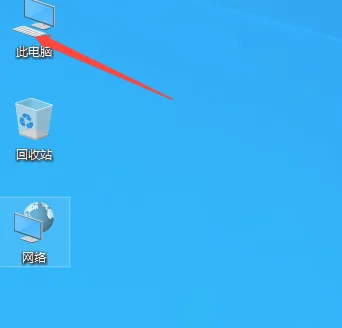
选择一些要删除的文件,点击“确定”
总结以上就是让电脑变快的方法
电脑卡怎么办,简单步骤让电脑变快
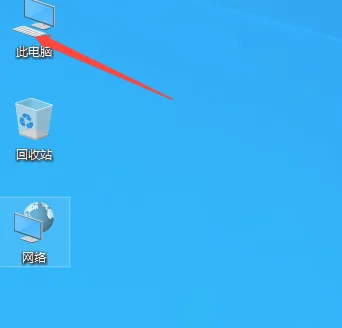
联想拯救者 15ISK
Windows 10
打开“此电脑”选项,找到想要清理的磁盘
点击鼠标右键,选择属性
选择磁盘清理选项
勾选想要清理的内容,点击确定
等待磁盘清理结束即可
电脑卡怎么办,简单步骤让电脑变快
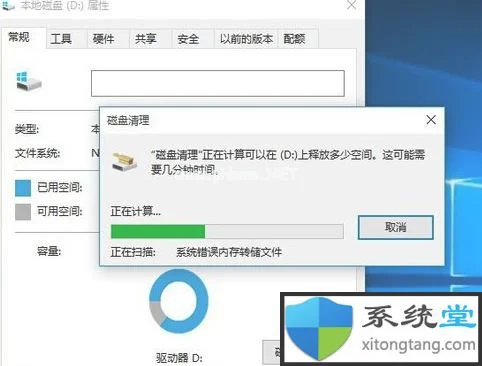
微星GF63Thin9SC
win10
打开电脑应用【此电脑】,右键磁盘选择【属性】。
点击【磁盘清理】。
选择一些要删除的文件,点击【确定】。
还可以在磁盘属性中点击【工具】。
找到【优化和碎片清理】,点击【优化】即可。
我们可以清理磁盘和对驱动器优化来使电脑变快。
如果遇到问题,可以在下面提出疑问,希望对您有帮助,谢谢您的点赞。
电脑卡怎么办,简单步骤让电脑变快

电脑型号:组装台式机
系统版本:win10×64
软件版本:无指定版本
首先大家先找到此计算机或者我的电脑。
然后右键单击属性这个选项。
进入后点击高级系统设置。
然后点击高级行性能后面的设置选项。
接着再点击高级这个选项。
然后再点击下面的更改,记得把最上面的自动管理的勾去掉。
再选中一个驱动器号点击自定义大小。
最后再根据自己的需要设置大小值,记得操作完成后要重启。以上的操作就是设置一个虚拟盘出来,这样可以提高运行内存,电脑也就不会卡了。
1、首先大家先找到此计算机或者我的电脑。
2、然后右键单击属性这个选项。
3、进入后点击高级系统设置。
4、然后点击高级行性能后面的设置选项。
5、接着再点击高级这个选项。
6、然后再点击下面的更改,记得把最上面的自动管理的勾去掉。
7、再选中一个驱动器号点击自定义大小。
8、最后再根据自己的需要设置大小值,记得操作完成后要重启。以上的操作就是设置一个虚拟盘出来,这样可以提高运行内存,电脑也就不会卡了。
电脑卡怎么办,简单步骤让电脑变快

联想笔记本电脑G480,windows10系统
电脑管家13.6正式版
打开电脑管家。
点击电脑加速。
点击一键扫描,扫描出占用电脑内存的项目。
选择一键加速,关掉系统默认可以关掉的内存。
如果觉得上面的扫描还不够,可以选择占用内存比较大但是不用的项目,然后点击“深度加速”,以此增加电脑的内存,缓解卡慢情况。
1、打开电脑管家。
2、点击电脑加速。
3、点击一键扫描。
4、选择一键加速。
5、选择占用内存比较大但是不用的项目,然后点击“深度加速”。
深度加速不建议选择正在使用的软件,一旦选择了,那么正在使用的软件就会相应关闭。
更多网友回答:
当家里的电脑出现死机卡顿不开机的这种情况,很多朋友第一选择就是去电脑维修店。但是,维修师傅也有可能觉得一个个排查很麻烦,就直接给你做个系统,就算是解决了。那么我们在碰到死机的时候,自己该怎么解决呢? 方法一
电脑卡的原因有哪些?很多朋友都不太清楚吧?接下来小编会从三个方面跟大家分析电脑卡顿的原因: 一、软件卡顿 一般是出现在老旧电脑中,毕竟老系统缓存的系统文件很多,垃圾也很多,导致C盘空间减少,甚至飘红。 那么如果
No7:不需重装系统,彻底解决电脑卡顿,方法操作简单,分分钟的事! 1.鼠标放到桌面最下任务栏,右键点击,找到“任务管理器(K)”点击进入; 2.点击文件,点击弹出“运行新任务”; 3.在打开对话框内输入“cmd”,下面小方框打
电脑太卡如何彻底清理 ~ 方法一:磁盘清洗 1、首先打开我的电脑,找到c盘,右键选择【属性】,进入c盘属性窗口,【常规】中的【磁盘清理】。 2、系统扫描完文件后,会进入c盘的清盘窗口。暂时不要ok。首先单击[清除系
作为一名视频创作者,最担心的问题实际上就是电脑的存储空间不足,经常性因为存储空间不足,导致我的电脑卡顿严重,整个视频软件都不能够运行。所以,我不得不去考虑一个更好的固态硬盘来满足我的需求!我发现,选来选去
解决电脑卡和变慢问题的处理方法 电脑在使用久后都会变卡变慢等问题,问题多了导致解决方法也非常多。电脑卡顿要么因为硬件,要么因为软件。或者是里面安装了太多的东西就会导致它很慢,这个时候就说明电脑内存超负荷了,导致它的硬盘的速度没有办法转
前两天我朋友找到了我,说家里的电脑只要开很多软件就会卡顿,问我应该怎么解决这个问题,当时我就在想肯定是内存条或者硬盘不够用了,可以考虑换内存条或者硬盘,于是我今天也是去他家看了一下,发现确实是这样,不过是1
电脑小白也必须知道的电脑保养小常识 笔记本用久了,经常会出现卡顿的现象,这是因为缺少了对电脑的日常养护,今天,小豆教你轻轻松松掌握电脑保养指南 每天关机前养成清理的好习惯: 1、双击“我的电脑”——右键点击C盘——点击“属性”——点击“磁盘清
很多用户安装win11系统体验后,会出现一些系统卡顿的现象,不知道该如何解决,当我们遇到windows11系统卡顿怎么办呢,接下来小编就把更新win11后电脑卡顿的解决方法教给大家,一起来看看吧。 windows11系统卡顿怎么办 方
几年前买的笔记本电脑,在应付一些软件上已经开始有些力不从心了,时不时的出现卡顿或者死机情况,不得不考虑换了它。最近看了不少品牌的笔记本电脑,也对比了好几款,最终看到了神舟旗下的笔记本,刚好又是淘宝神舟电脑



















